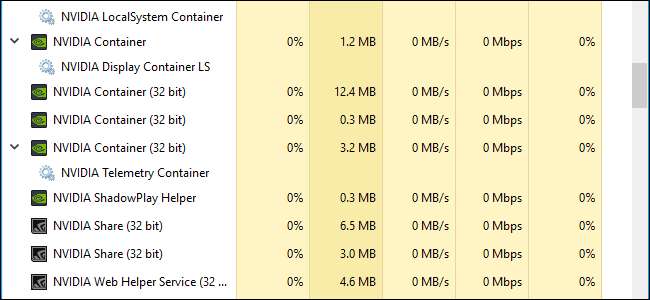
Se você instalou o software GeForce Experience da NVIDIA, verá alguns processos NVIDIA em execução em segundo plano no seu PC. Contamos dez processos separados em nosso Windows Gerenciador de tarefas . Mas o que todos eles fazem?
Entramos em contato com a NVIDIA para obter uma explicação sobre esses processos, mas eles não forneceram nenhuma informação adicional. Supomos que isso não seja surpreendente - nem mesmo a Microsoft explica todos os processos no próprio Windows. Mas aprendemos muito apenas bisbilhotando.
( Atenção : Falamos sobre desativar serviços e encerrar tarefas para decifrar o que faz o quê aqui, mas não recomendamos que você comece a desabilitar serviços manualmente ou encerrar tarefas. Não sabemos exatamente o que cada processo faz.)
Contêiner NVIDIA
Você verá muitos processos do “NVIDIA Container” em execução no seu PC. Este programa, denominado nvcontainer.exe, parece ser responsável por executar e conter outros processos NVIDIA. Em outras palavras, o NVIDIA Container não está fazendo muito sozinho. Ele está apenas executando outras tarefas da NVIDIA.
The SysInternals Process Explorer O software, agora de propriedade da Microsoft, tem uma hierarquia de processo que mostra muitos desses processos NVIDIA iniciam outros processos NVIDIA.
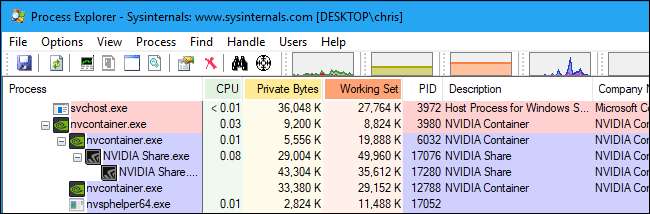
Muitos desses processos de contêiner NVIDIA estão associados a tarefas em segundo plano implementadas como serviços do sistema. Por exemplo, se você abrir o Aplicativo de serviços , você verá quatro serviços NVIDIA: NVIDIA Display Container LS, NVIDIA LocalSystem Container, NVIDIA NetworkService Container e NVIDIA Telemetry Container.
Por padrão, todos esses serviços são configurados para serem executados automaticamente e sempre permanecem em execução em segundo plano, exceto para o NVIDIA NetworkService Container. Infelizmente, a NVIDIA não forneceu descrições informativas a esses serviços no aplicativo Serviços.
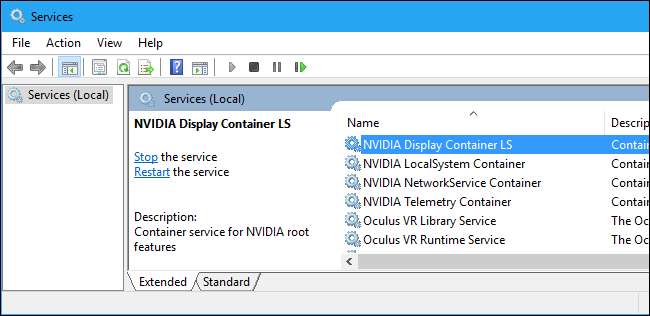
O NVIDIA Display Container LS (NVDisplay.ContainerLocalSystem) lida com algumas tarefas de exibição. Por exemplo, se você abrir o Painel de controle NVIDIA e clicar em Desktop> Mostrar ícone da bandeja de notificação, este serviço é responsável por mostrar o ícone na sua área de notificação. Se você encerrar o serviço, o ícone de notificação da NVIDIA desaparecerá.
No entanto, este serviço não parece lidar com muitas outras tarefas de exibição. Mesmo se você desabilitar este serviço, a sobreposição do GeForce Experience ainda parece funcionar normalmente.
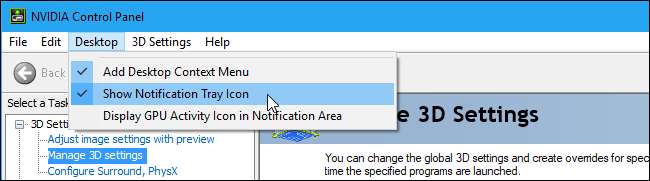
É difícil definir tudo o que o serviço associado faz, e cada um provavelmente executa uma série de tarefas relacionadas. Por exemplo, os serviços NVIDIA LocalSystem Container (NvContainerLocalSystem) e NVIDIA NetworkService Container (NvContainerNetworkService) são ambos requeridos para usar NVIDIA GameStream .
RELACIONADOS: Relaxe, a telemetria da NVIDIA não começou a espionar você
O serviço NVIDIA Telemetry Container (NvTelemetryContainer) parece lidar com a coleta de dados sobre o seu sistema e o envio para a NVIDIA. Esta não é uma coleta de dados no atacado, mas, de acordo com a política de privacidade da NVIDIA GeForce Experience, inclui dados como especificações da GPU, detalhes da tela, configurações de driver para jogos específicos, a lista de jogos que você instalou conforme mostrado na GeForce Experience, a quantidade de RAM disponível e informações sobre outros hardwares do computador, incluindo CPU e placa-mãe. Não achamos que vale a pena entrar em pânico , e muito dessa coleta de dados é o que permite à GeForce Experience sugerir configurações gráficas ideais para seus jogos de PC .

NVIDIA ShadowPlay Helper
O processo NVIDIA ShadowPlay Helper (nvsphelper64.exe nas versões de 64 bits do Windows ou nvsphelper.exe nas versões de 32 bits do Windows) parece escutar a tecla de atalho que abre o Sobreposição de experiência GeForce de qualquer lugar em seu sistema operacional. É Alt + Z por padrão, mas você pode personalizá-lo de dentro do aplicativo GeForce Experience. Se você encerrar este processo no Gerenciador de Tarefas, Alt + Z não abrirá mais a sobreposição.
E, se você for até Configurações> Geral na GeForce Experience e desativar a opção “Sobreposição no jogo”, este processo desaparecerá.
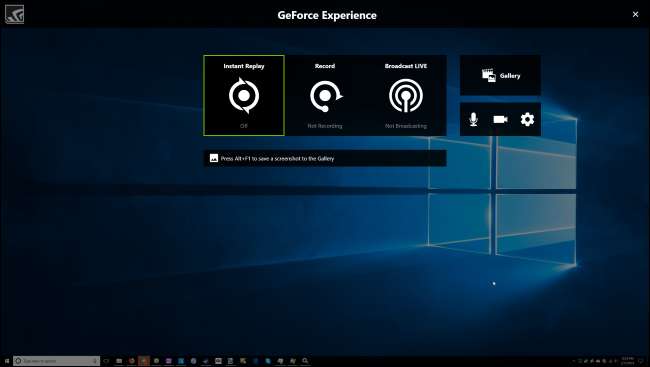
Apesar NVIDIA ShadowPlay é o nome do recurso que grava a jogabilidade, o ShadowPlay Helper aparece apenas como responsável por abrir a sobreposição. Quando você ativa o Instant Replay ou inicia a gravação do jogo, outro processo de contêiner NVIDIA começa usando recursos de CPU, disco e GPU. Portanto, pelo menos um dos processos de contêiner NVIDIA lida com a gravação do jogo com NVIDIA ShadowPlay.
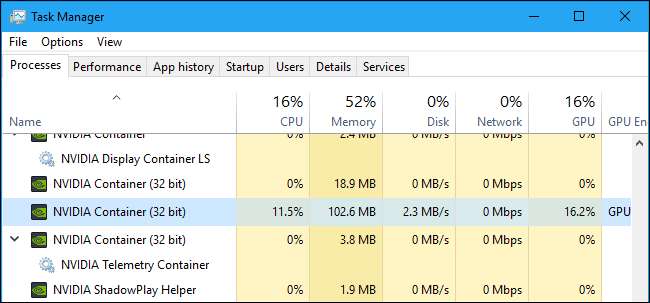
NVIDIA Share
Os processos de compartilhamento NVIDIA (NVIDIA Share.exe) - e sim, há dois deles - também parecem fazer parte da sobreposição do GeForce Experience. Isso faz sentido, pois a sobreposição contém recursos de compartilhamento para compartilhar videoclipes e screenshots de sua jogabilidade em uma variedade de serviços diferentes.
Quando você desativa o In-Game Overlay da GeForce Experience, esses processos também desaparecem do seu sistema.
No entanto, se você encerrar ambos os processos de compartilhamento NVIDIA e pressionar Alt + Z, a sobreposição será reaberta e você verá que os processos de compartilhamento NVIDIA agora estão em execução novamente. Isso parece demonstrar que o ShadowPlay Helper escuta o atalho do teclado e, em seguida, transfere para os processos de compartilhamento da NVIDIA, que lidam com a sobreposição.
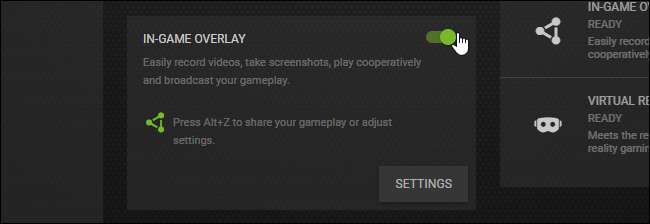
NVIDIA Web Helper Service (NVIDIA Web Helper.exe)
O processo “NVIDIA Web Helper.exe” está localizado na pasta NvNode. É um tempo de execução Node.js e, como tal, é baseado no motor V8 JavaScript do Chrome. Corre JavaScript código para várias tarefas em segundo plano da NVIDIA. Em particular, Node.js permite que os desenvolvedores da web que conhecem JavaScript usem seu conhecimento de JavaScript para escrever software que não seja executado apenas em uma página da web.
Se você espiar na pasta C: \ Arquivos de programas (x86) \ NVIDIA Corporation \ NvNode (ou C: \ Arquivos de programas \ NVIDIA Corporation \ NvNode, se estiver usando um Versão de 32 bits do Windows ), você verá os arquivos de script que ela usa. Uma rápida olhada nos scripts revela que o NVIDIA Web Helper é usado para baixar automaticamente novos drivers e instalá-los, bem como outras tarefas, como entrar em uma conta NVIDIA.
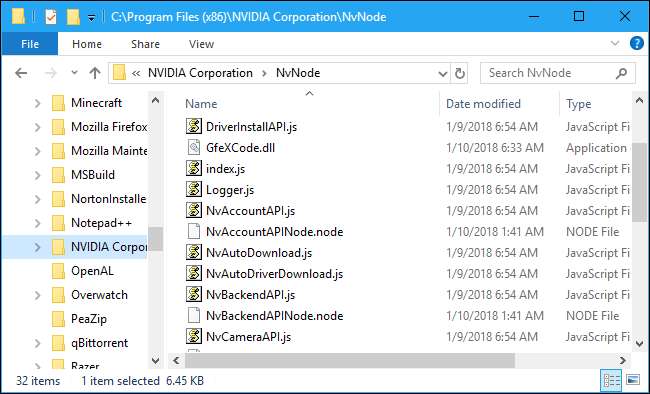
Se você deseja desabilitar alguns processos NVIDIA, desligar o “In-Game Overlay” no GeForce Experience é uma maneira segura de fazer isso. Isso eliminará o processo NVIDIA ShadowPlay Helper e os dois processos de compartilhamento NVIDIA até que você o ligue novamente. Novamente, geralmente não recomendamos desativar os serviços do menu Serviços - usar as opções integradas do programa geralmente é uma maneira mais segura de reduzir esses processos em execução.







